- A hóvihar csata. A Net app egy ingyenes eszköz, amellyel böngészhet, megvásárolhat, telepíthet, elindíthat és kezelhet minden Blizzard játékot.
- A program néha bemutathat kérdéseket, és az alábbiakban áttekintjük.
- További nagyszerű cikkeket erről a csodálatos eszközről nézzen meg a mi oldalunkon dedikált csata. Net Hub.
- Még több hasznos információt talál a mi oldalunkon Blizzard oldal is.
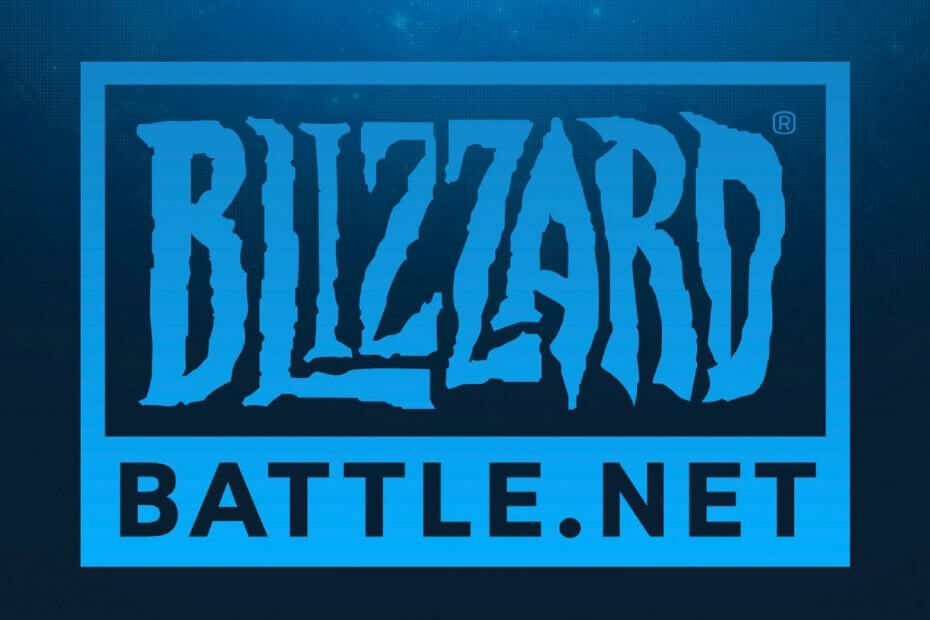
Ez a szoftver kijavítja a gyakori számítógépes hibákat, megvédi Önt a fájlvesztésektől, a rosszindulatú programoktól, a hardverhibáktól és optimalizálja a számítógépet a maximális teljesítmény érdekében. A számítógéppel kapcsolatos problémák megoldása és a vírusok eltávolítása most 3 egyszerű lépésben:
- Töltse le a Restoro PC-javító eszközt amely a szabadalmaztatott technológiákkal érkezik (szabadalom elérhető itt).
- Kattintson a gombra Indítsa el a szkennelést hogy megtalálja azokat a Windows problémákat, amelyek PC problémákat okozhatnak.
- Kattintson a gombra Mindet megjavít a számítógép biztonságát és teljesítményét érintő problémák kijavításához
- A Restorót letöltötte 0 olvasók ebben a hónapban.
Hóvihar A Battle.net egy népszerű, internetalapú online játék, közösségi hálózat, digitális terjesztés és digitális jogkezelő platform, amelyet a Blizzard fejlesztett ki.
A Blizzard alkalmazás azonban időnként megjelenítheti a sikertelen hálózati hibát, és az alkalmazás váratlan hibába ütközött a bejelentkezés során.
A hiba sérült telepítés vagy rossz gyorsítótár miatt következhet be. Az alkalmazás egy másik oka váratlan hibát észlelt, ha a Blizzard alkalmazást nem telepítették a gyökérkönyvtárba.
Ha ez a hiba is aggasztja, íme néhány hibaelhárítási tipp, amelyek segítenek megoldani a Blizzard Battle.net hálózatot és a Windows váratlan hibáit.
Hogyan javítható a Blizzard Battle.net hálózat és váratlan hiba?
1. Javítsa ki az alkalmazás váratlan hibaüzenetet észlelt
1. 1 Távolítsa el a Blizzard alkalmazást
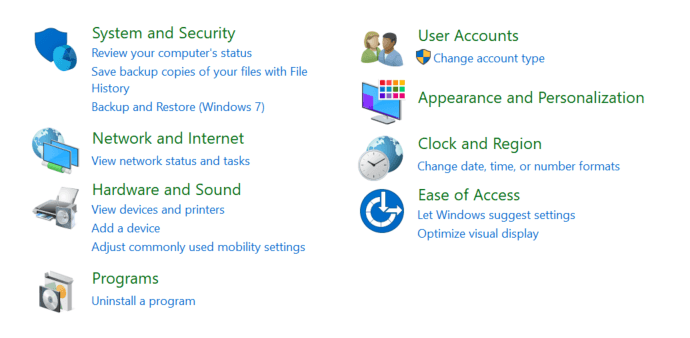
- Zárja be a számítógépén futó Blizzard alkalmazás összes folyamatát.
- Kattintson a jobb gombbal a gombra tálca> Feladatkezelő és fejezze be a Hóvihar kb.
- megnyomni a ablakok kulcs, típus ellenőrzés, és nyitott Vezérlőpult.
- Kattintson Eltávolítás alatt egy program link Programok.
- Válaszd ki a Hóvihar alkalmazást a telepített alkalmazás listájáról, majd kattintson a gombra Eltávolítás.
- Kattintson a gombra Igen hogy megerősítse a cselekvést.
1.2 Tisztítsa meg a Blizzard telepítőfájljait
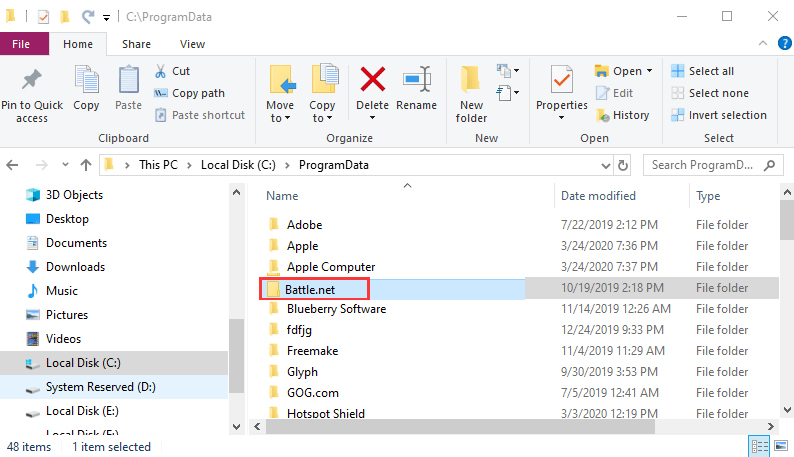
- Az eltávolítás után nyissa meg a File Explorer alkalmazást, és keresse meg a következő helyet:
- C: ProgramData
- Keresse meg a Battle.net vagy Hóvihar mappába.
- Kattintson a jobb gombbal a mappára, és válassza a lehetőséget Töröl.
- nyomja meg Windows Key + R kinyitni Fuss.
- típus %App adatok% és nyomja meg az Enter billentyűt.
- Ban,-ben Barangolás mappát, keressen Battle.net vagy Blizzard mappába, és törölje őket.
1.3 Telepítse újra a Blizzard szoftvert
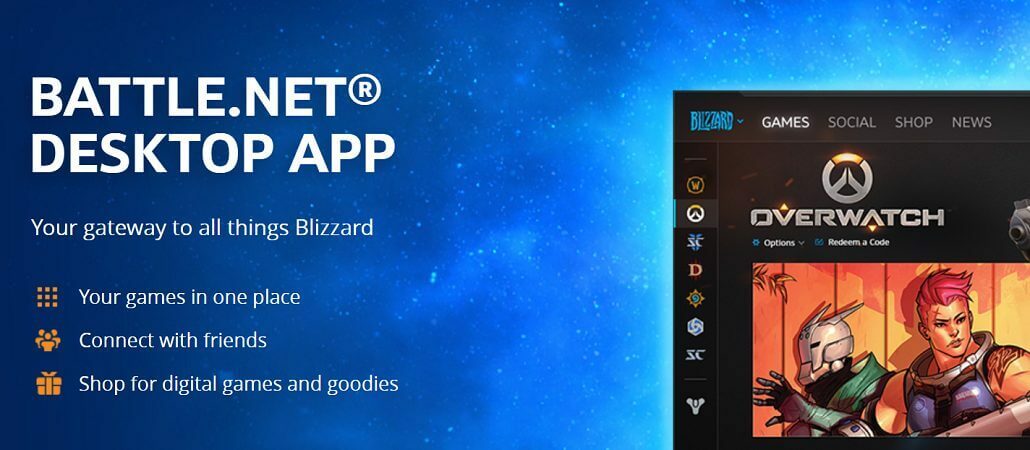
- Az összes mappa törlése után telepítse újra a Blizzard alkalmazást.
- Nyissa meg a hóvihart link és töltse le az alkalmazás legújabb verzióját.
- Kattintson duplán a telepítőre az alkalmazás telepítéséhez.
- A telepítés során ellenőrizze, hogy a Windows telepítési könyvtárát választotta-e (C: / a legtöbb esetben) telepítési útként.
- Indítsa el az alkalmazást, és próbáljon meg bejelentkezni.
Állítólag a Blizzard alkalmazás tiszta telepítése az egyetlen módja annak, hogy megszabaduljon a váratlan hibától. Mindazonáltal feltétlenül telepítse a Blizzard alkalmazást a gyökérkönyvtárba, hogy megakadályozza, hogy az alkalmazás újra kiváltja a hibát.
A Blizzard alkalmazásod inicializálva van? Így javíthatja
2. Javítás sikertelen - hálózati hiba
2.1 Próbáljon ki egy másik régiót
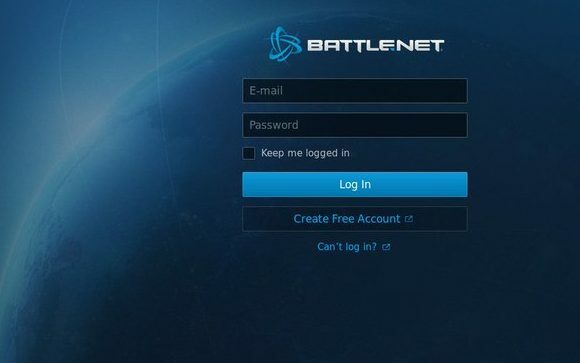
- Ha az Egyesült Államok verzióját próbálja letölteni, próbálkozzon inkább az EU verzióval.
- Ugyanez vonatkozik az EU-felhasználókra, akik megpróbálják letölteni az EU-s verziót.
- A Blizzard szerint a régió megváltoztatása a különböző régiók javítószerverét fogja használni, ami segíthet a csatlakozási problémákban.
- Próbálja ki ezeket a terjesztési linkeket az EU és az USA régiói számára:
- Amerika
- Európa
- Telepítse a javítást, és ellenőrizze, hogy a hálózati hiba megoldódott-e.
2.2 Egyéb kipróbálható megoldások
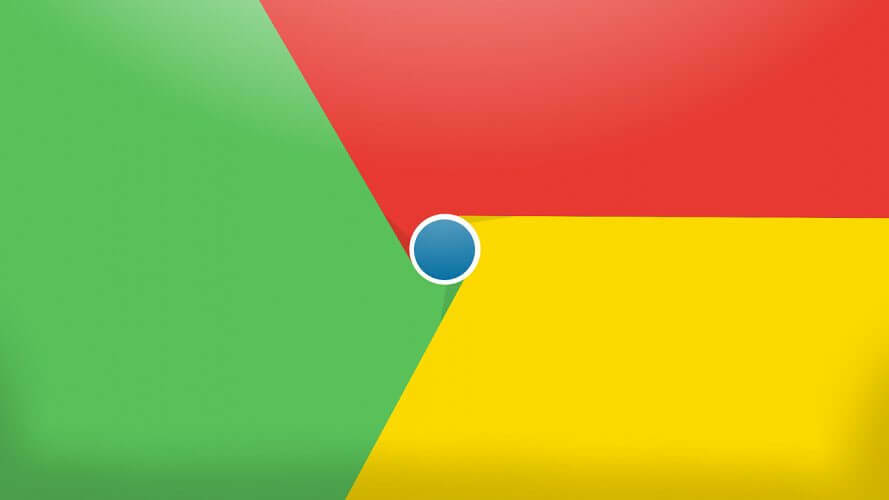
- Próbáljon meg egy másik webböngészőt, mint amit jelenleg használ.
- Ellenőrizze a proxy beállításait, hogy vannak-e konfigurációs problémák.
- Ha vezeték nélküli hálózatot használ, és ha az útválasztó támogatja a kettős tiltási kapcsolatokat, próbáljon meg váltani a 2,4 GHz és az 5 GHz közötti hálózat között.
- Próbáljon meg egy másik hálózatot. Kapcsolja be a mobil hotspotot, és csatlakoztassa a rendszerét a hálózathoz.
- Ellenőrizze, hogy alternatív hálózaton keresztül tud-e bejelentkezni a Blizzard alkalmazásba.
A Blizzard Battle.net hálózat és váratlan hiba általában helytelen telepítés vagy hálózati problémák miatt következik be. Kövesse az ebben a cikkben szereplő lépéseket a Blizzard alkalmazással kapcsolatos probléma megoldásához a Windows rendszerben.
 Még mindig vannak problémái?Javítsa ki őket ezzel az eszközzel:
Még mindig vannak problémái?Javítsa ki őket ezzel az eszközzel:
- Töltse le ezt a PC-javító eszközt Nagyszerűnek értékelte a TrustPilot.com oldalon (a letöltés ezen az oldalon kezdődik).
- Kattintson a gombra Indítsa el a szkennelést hogy megtalálja azokat a Windows problémákat, amelyek PC problémákat okozhatnak.
- Kattintson a gombra Mindet megjavít hogy megoldja a szabadalmaztatott technológiákkal kapcsolatos problémákat (Exkluzív kedvezmény olvasóinknak).
A Restorót letöltötte 0 olvasók ebben a hónapban.
Gyakran Ismételt Kérdések
Ha a Blizzard Battle. A netalkalmazás nem működik, próbálja meg újraindítani a számítógépet. Ha a probléma továbbra is fennáll, próbálja meg az illesztőprogramok frissítése és a Windows operációs rendszer.
Igen, a Battle.net rendkívül stabil a gyakori frissítéseknek köszönhetően. Ha azonban olyan dolgokat észlel, mint például az ügyfél összeomlik, nézze meg ez a cikk a Battle.net problémák megoldásáról.
Igen, bárki letöltheti a Blizzard Battle-t. Net alkalmazást, és teljes mértékben használja ingyen.


